Содержание
Вы учитель или тренер? Кто-то участвует в процессе найма? Вам нужно как-то проверить, что у других людей есть навыки или знания, которые вы ожидаете от них? Что ж, вам понравится то, что вы можете делать с помощью Google Forms. Вы можете создать тест на самооценку для любых ваших целей. Это мощно!
Формы Google — это удивительные инструменты, позволяющие вам делать некоторые действительно сложные трюки с формами в качестве внешнего интерфейса и электронных таблиц в основе. Когда вы начнете, вы будете поражены тем, как много вы можете достичь с помощью этой основной предпосылки. Сегодня мы рассмотрим, как создать самостоятельную викторину с помощью Google Forms. Оттуда вы, без сомнения, найдете гораздо больше способов использования форм и таблиц.
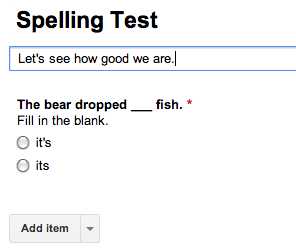
Создать самооценку викторины
Создание формы в Google Forms самоочевидно: вы открываете Google Docs, создаете новую форму и набираете текст (или читаете это, если хотите общее руководство по использованию Google Forms
). Суть того, что вам нужно знать, не в форме, а в электронной таблице результатов.
В этом примере мы использовали один вопрос формы, чтобы узнать имя человека, и выписали 5 орфографических тестов «заполните пробел». Вы можете попробовать то же самое, чтобы протестировать что-то или создать что-то свое.
Вам нужно будет нажать «Выбрать место назначения ответа» и указать форму, чтобы поместить ответы в электронную таблицу. Затем нажмите «Просмотреть ответы», чтобы увидеть электронную таблицу. Здесь начинается самое интересное.
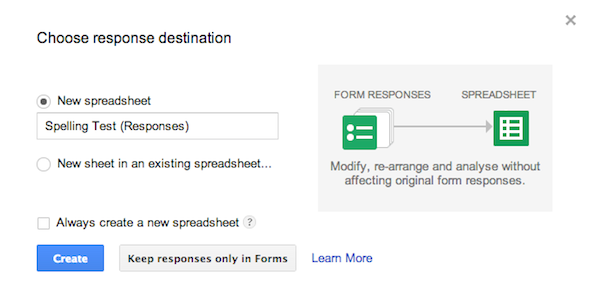
На вкладке «Ответы в форме» необходимо добавить пару строк, чтобы добавить ответы и значение для ответов. Также имеет смысл включить их в замороженные строки. Вам нужно перечислить значение для ответов, чтобы сделать эту работу, а затем сложить значения для расчета вашего процента. Я взвесил все свои 2 балла каждый, но вы можете использовать все, что вам нравится.
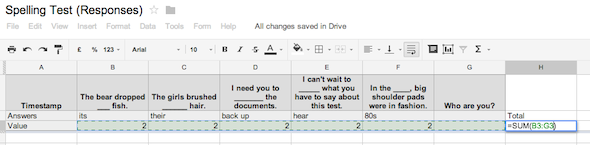
Теперь создайте новую вкладку для своих результатов тестов, чтобы можно было сопоставить ответ каждого человека с результатами. Создайте названия для имени, очков и процентов. Ссылка на названия вопросов на вкладке «Ответы формы» для заголовков. В первой строке укажите ячейку с именем первого отвечающего. Используйте оператор «если», чтобы определить, был ли первый ответ правильным, и сколько баллов назначить, если оно есть. Мое утверждение IF показано ниже. Скопируйте эту формулу в остальные ячейки ответов. Затем используйте SUM, чтобы сложить свои очки и рассчитать процент в правильном поле. Создайте процентную оценку для первого лица, разделив их оценку на максимальное количество баллов (которое должно быть абсолютной ссылкой на ячейку с использованием знаков $).
Вот мое заявление IF. Посмотрите на следующее изображение, чтобы понять ячейки, на которые я ссылаюсь.
=IF('Form Responses'!B4='Form Responses'!B2,'Form Responses'!B3,0)Это означает, что если ячейки не совпадают, счет равен 0. Таким образом, если ученик пропускает вопрос, он не получает оценку за вопрос.
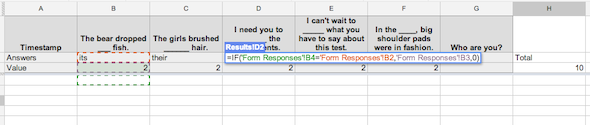
Наконец, скопируйте эту строку, чтобы получить столько ответов, сколько вы ожидаете. Вуаля! Вы сделали
Использовать шаблон
Если вы не уверены в своих навыках работы с электронными таблицами или просто хотите немного обмануть, чтобы быстро их настроить, проверьте шаблоны в Документах Google, выбрав «Создать»> «Шаблон формы». Если вы сделаете это из формы, шаблоны будут отфильтрованы, чтобы показать вам шаблоны формы. Если вы делаете это из другого места, просто отфильтруйте шаблоны, чтобы показать формы самостоятельно, или отправляйтесь прямо к поиску «Self Grading Quiz». Есть сотни на выбор, так что просто возьмите высоко оцененный и измените его в соответствии с вашими потребностями. Или вы можете скопировать и вставить ячейки электронной таблицы (из шаблона) на новый лист в электронной таблице ответов одной из ваших собственных форм.
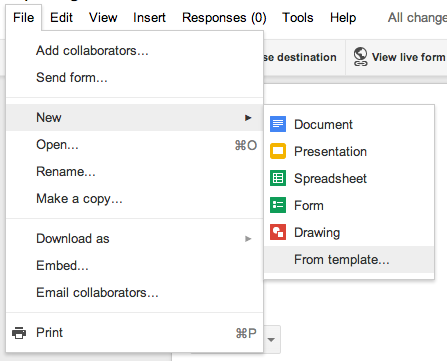
Изменить цвета с правилами
Если ваш тест более сложен для оценки, например, параграф текста как ответ на вопрос в викторине по английскому языку, вы можете использовать цвет, чтобы быстро определить, верен ли ответ и в какой степени он прав. Очевидно, вам все равно нужно будет прочитать ответ самостоятельно, но цветной индикатор поможет вам правильно оценить класс. Это работает с помощью функции условного форматирования электронных таблиц Google. Вы устанавливаете его, чтобы изменить цвет, основываясь на словах, которые он находит в тексте ячейки. Таким образом, ответ, содержащий слово «любовь», может быть желтым, а ячейка со словами «любовь», «Дарси» и «растерянный» может быть зеленой.
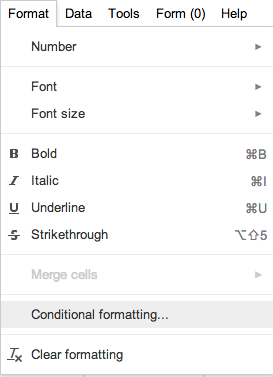
Потенциальные проблемы с Google Forms
Если форма обновляется, пока кто-то ее заполняет, она потеряет все ответы, которые они дали до сих пор. Однако, если ученик страдает от проблем с подключением и ждет, прежде чем отправить, он не потеряет свои ответы. Если ученик подаст заявку дважды, учитель увидит две записи для своего имени, каждая с отдельной отметкой времени.
Ресурсы для учителей
Теперь я уверен, что вы можете увидеть, насколько полезными могут быть формы Google для учителей, инструкторов и других оценщиков, таких как сотрудники отдела кадров и рекрутеры. Это может сделать вашу жизнь намного проще! Учителя также могут прочитать об использовании Твиттера в классе
, используя настраиваемый учебный ресурс Quizdini
и пользуясь образовательным порталом Wolfram
,
Какие другие инструменты вы используете для самооценки тестов. Как они сравниваются с этим методом? Вы дадите этому шанс?





